Để hiểu được nội dung các video nước ngoài trên Youtube bạn cần bật phụ đề cho video. Làm thế nào để bật phụ đề, hãy theo dõi bài viết dưới đây của Nhân Hòa để cùng tìm hiểu cách bật phụ đề tiếng Việt trên Youtube trên máy tính, PC, laptop và điện thoại di động nhé.
1. Tìm hiểu chung phụ đề là gì?

Phụ đề hay còn có tên gọi khác là Subtitle hay Sub, đây được hiểu là đoạn giải văn bản thuyết minh trong phim và clip để người xem có thể nắm được nội dung.
Nội dung các nhân vật trong phim sẽ được phụ đề diễn đạt bằng ngôn ngữ gốc hoặc ngôn ngữ người dùng lựa chọn.
Hãy cùng theo dõi phần tiếp theo, Nhân Hòa sẽ chia sẻ đến bạn cách bật phụ đề tiếng Việt trên Youtube nhanh nhất.
Xem thêm: Chặn quảng cáo Youtube trên TiVi – [Panasonic, LG, Samsung, Sony, TCL, … ]
2. Cách bật phụ đề tiếng Việt trên Youtube với điện thoại
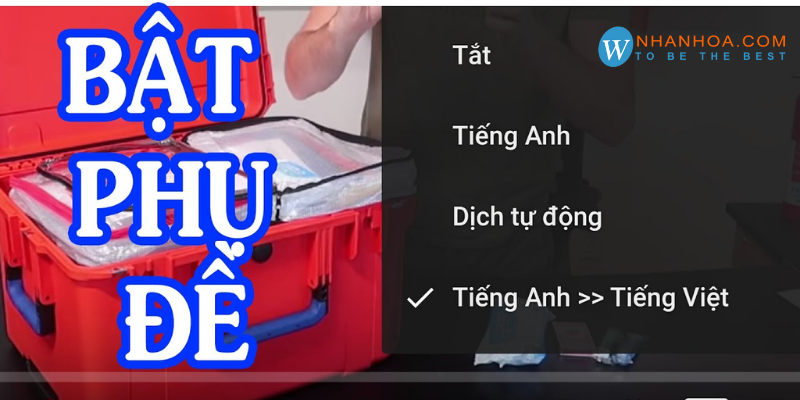
Đối với điện thoại di động, để chỉnh được phụ đề, bạn hãy thực hiện theo 3 bước sau đây:
Bưới 1: Cách bật phụ đề Youtube

+ Truy cập trang chủ ứng dụng Youtube và tìm kiếm video bạn muốn xem
+ Tại góc phải trên màn hình, nhấn chọn vào biểu tượng hình vuông “CC”.
Bước 2: Tùy chỉnh phụ đề Youtube
Tùy chỉnh ngôn ngữ
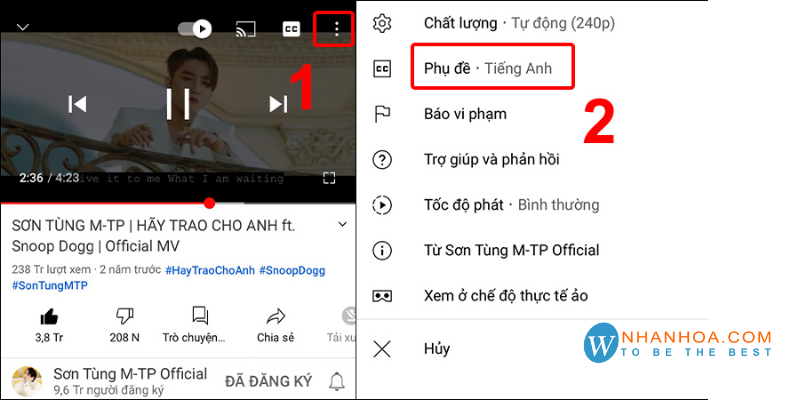
+ Nhấn vào biểu tượng dấu 3 chấm dọc ở góc bên phải màn hình
+ Chọn “Phụ đề” và lựa chọn “Ngôn ngữ” bạn muốn màn hình hiển thị.
Tùy chỉnh kiểu phụ đề và kích thước
+ Di chuyển đến mục “Cài đặt” và kéo xuống bên dưới chọn “Trợ năng”
+ Để chọn kiểu: Nhấn vào “Phụ đề và chú thích” (Các kiểu có sẵn để lựa chọn: nền trong suốt, cổ điển,…)
+ Tùy chỉnh phông chữ, kích thước, màu nền, màu chữ, độ mờ nền,… của phụ đề.
Xem thêm: Kích thước quảng cáo Youtube – [UPDATE KÍCH THƯỚC MỚI NHẤT 2022]
3. Cách bật phụ đề tiếng Việt trên Youtube với Máy tính. PC

Đối với máy tính, PC bạn cũng thực hiện theo các bước dưới đây để biết cách bật phụ đề tiếng Việt trên Youtube.
Bước 1: Bật phụ đề
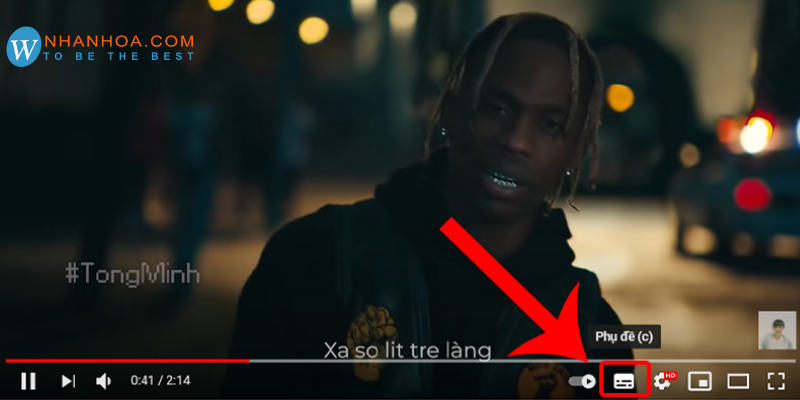
+ Truy cập trang web của Youtube trên bất kỳ trình duyệt web nào.
+ Tìm kiếm và click vào video bạn muốn xem
+ Phía bên dưới, góc phải màn hình, nhấn chọn vào biểu tượng ô vuông.
Bước 2: Tùy chỉnh phụ đề
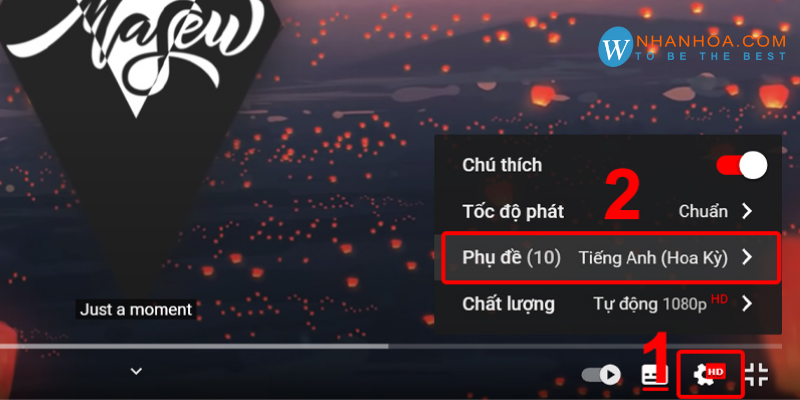
+ Nhấn vào biểu tượng hình răng cưa để mở “Cài đặt”
+ Chọn “Phụ đề” để lựa chọn ngôn ngữ muốn hiển thị.
Xem thêm: Idm không bắt được link youtube – [KHẮC PHỤC LỖI TRÊN CHROME/FIREFOX]
4. Cách bật 2 phụ đề song song trên Youtube
Sau khi biết cách bật phụ đề tiếng Việt trên Youtube, bạn hoàn toàn có thể bật cùng lúc 2 phụ đề trên một video, hãy thực hiện theo các bước sau:
Đầu tiên, bạn hãy chắc chắn rằng video bạn lựa chọn có ít nhất từ 2 phụ đề trở nên.
Bước 1: Cài đặt Two Captions for YouTube & Netflix.
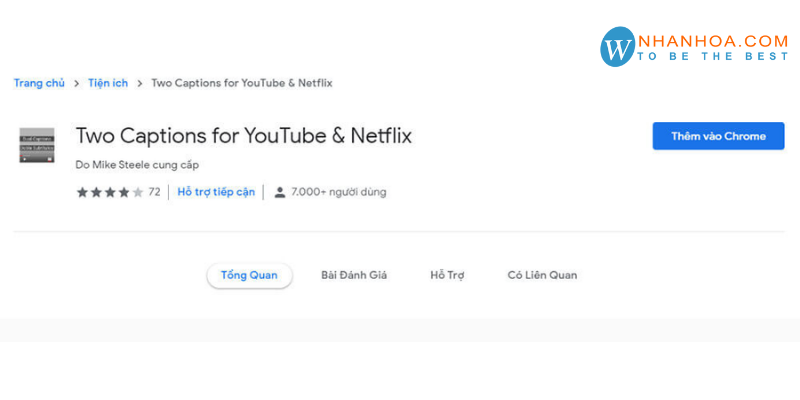
+ Truy cập theo đường link dưới đây để tải về máy tính ứng dụng Two Captions for YouTube & Netflix.
+ Bấm “Thêm vào Chrome” để bắt đầu cài đặt.
Bước 2: Chọn Video
+ Hãy truy cập đến video bạn muốn bật 2 phụ đề
Bước 3: Cách bật 2 phụ đề song song
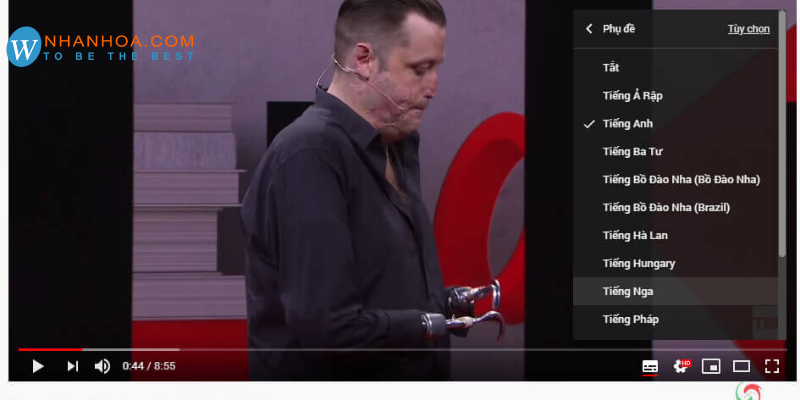
+ Bản Sub đầu tiên, Nhân Hòa lựa chọn Tiếng Pháp.
+ Tiếp đến, để chọn bản sub thứ 2, ở góc phải màn hình bạn nhấp chọn vào biểu tượng “Tiện ích”.
+ Ở bản 2, chúng tôi chọn Tiếng anh.
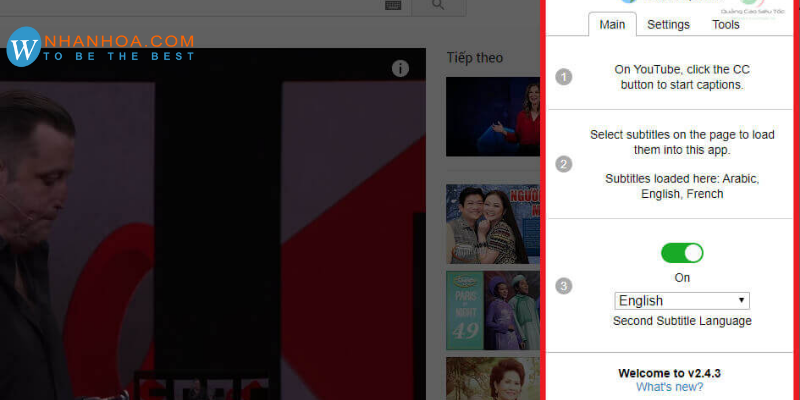
+ Màn hình sẽ hiển thị video với 2 bản phụ đề song song.
Xem thêm: Cách seo video Youtube lên Google [sau 1 đêm]
5. Tại sao không bật được phụ đề cho Youtube?
Trong nhiều trường hợp, màn hình hiển thị nút phụ đề bị mờ, không bật được. Điều này có nghĩa là video đó không có sẵn phụ đề.
Lúc này bạn có thể sử dụng những ứng dụng hỗ trợ như: Extension Substital: Add Substitles To Video.
6. Lời kết

Nội dung bài viết trên đây Nhân Hòa đã chia sẻ đến bạn cách bật phụ đề tiếng Việt trên Youtube, tùy chỉnh phụ đề trên YouTube đơn giản, nhanh chóng. Chúc các bạn thành công!
+ Fanpage: https://www.facebook.com/nhanhoacom
+ Chỉ đường: https://g.page/nhanhoacom
+ Chương trình khuyến mãi mới nhất: https://nhanhoa.com/khuyen-mai.html
————————————————————
CÔNG TY TNHH PHẦN MỀM NHÂN HÒA
https://nhanhoa.com
Hotline: 1900 6680
Trụ sở chính: Tầng 4 – Tòa nhà 97-99 Láng Hạ, Đống Đa, Hà Nội
Tel: (024) 7308 6680 – Email: [email protected]
Chi nhánh TP. Hồ Chí Minh: 270 Cao Thắng (nối dài), Phường 12, Quận 10, Tp.HCM
Tel: (028) 7308 6680 – Email: [email protected]
Chi nhánh Vinh – Nghệ An: Tầng 2 Tòa nhà Sài Gòn Sky, ngõ 26 Nguyễn Thái Học, phường Đội Cung, TP. Vinh, Nghệ An
Email: [email protected]
